 ✕
✕
By ChesterAktualizováno 05. ledna 2023
"Chci vytvořit seznam skladeb, který budu sdílet se svými přáteli na Spotify. Můžete mi to říct?" způsob, jak vytvořit společný seznam skladeb na Spotify? A také chci, aby byl seznam skladeb přístupný všem, jak to mohu udělat?"
Spotify je skvělá služba pro streamování hudby, jednou z nejoblíbenějších funkcí na Spotify je vytváření seznamu skladeb pro spolupráci. Pokud chcete svůj seznam skladeb Spotify sdílet s přáteli nebo chcete vytvořit seznam skladeb pro událost, můžete nyní na Spotify vytvořit seznam skladeb pro spolupráci. Libovolnou skladbu můžete snadno přidat přímo do seznamu skladeb, aby si ji mohl vychutnat každý, a je to skvělý způsob, jak přimět více lidí, aby poslouchali to, co preferujete. Další dobrá věc na vytváření seznamu skladeb pro spolupráci je, že pokud seznam skladeb sdílíte se svými přáteli nebo pracovním partnerem, můžete se svými přáteli společně spravovat sdílený seznam skladeb.
Jak tedy můžeme vytvořit seznam skladeb pro spolupráci na Spotify? Pokud jste si ještě nevytvořili seznam skladeb pro spolupráci, v následující části vám představíme návod, jak vytvořit seznam skladeb pro spolupráci na Spotify na vašem počítači, mobilu a tabletu.
OBSAH
Na svém počítači, mobilu a tabletu si můžete vytvořit společný seznam skladeb Spotify. Pojďme si projít podrobné kroky.
Desktop:
Krok 1. Spusťte desktopovou aplikaci Spotify na počítači se systémem Windows nebo Mac, klikněte pravým tlačítkem na aktuální seznam stop vlevo a poté z nabídky vyberte Vytvořit seznam stop.
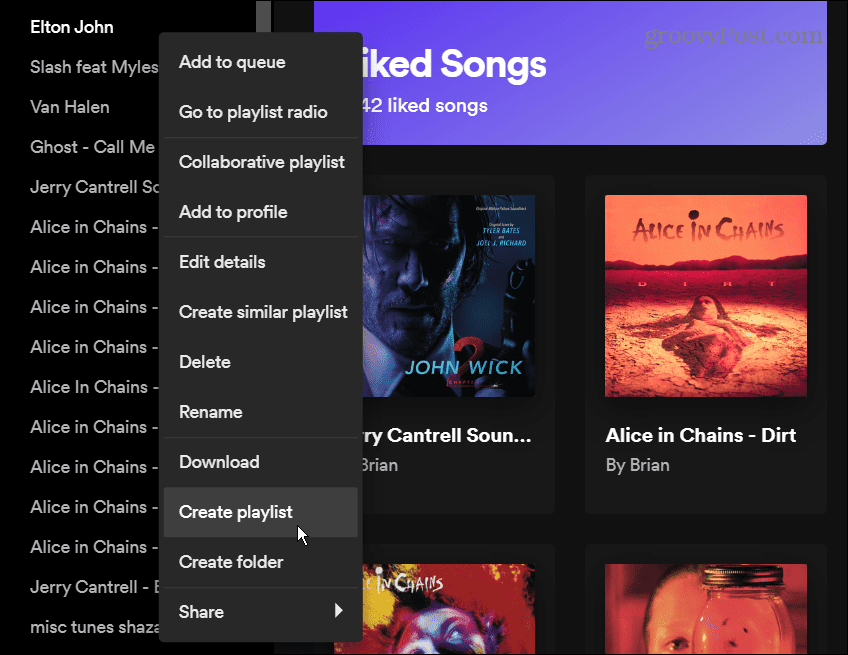
Krok 2. Pojmenujte název a popis (volitelně) pro seznam skladeb, můžete přidat i obrázek, poté klikněte na 'ULOŽITtlačítko.
Krok 3. Klikněte pravým tlačítkem na vytvořený seznam stop a z nabídky vyberte Seznam stop pro spolupráci.
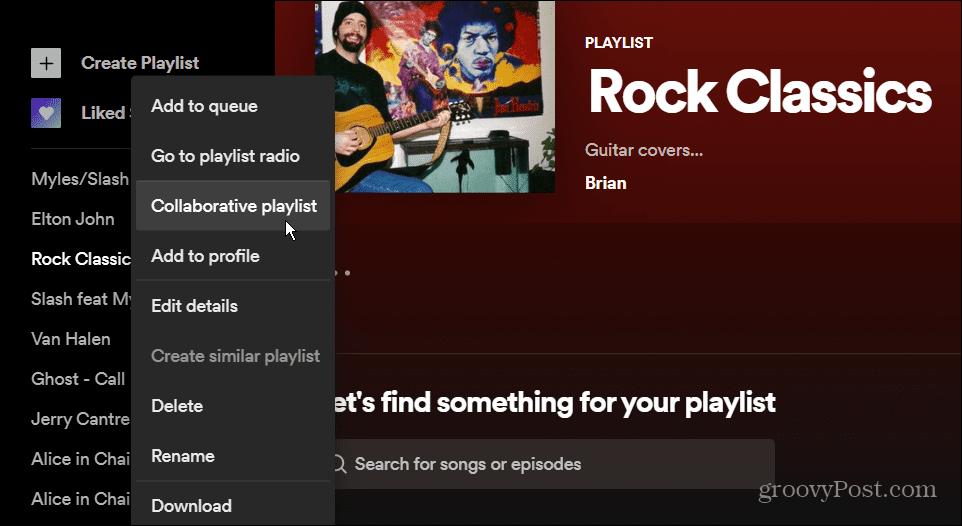
Krok 4. Po vytvoření seznamu skladeb pro spolupráci se v seznamu skladeb zobrazí ikona, která představuje seznam skladeb pro spolupráci.
Krok 5. Chcete-li seznam skladeb sdílet se svými přáteli, klikněte na tři tečky a vyberte si Share > Zkopírujte odkaz do seznamu skladeb. Každý, s kým sdílíte odkaz na seznam videí, může seznam videí upravovat.
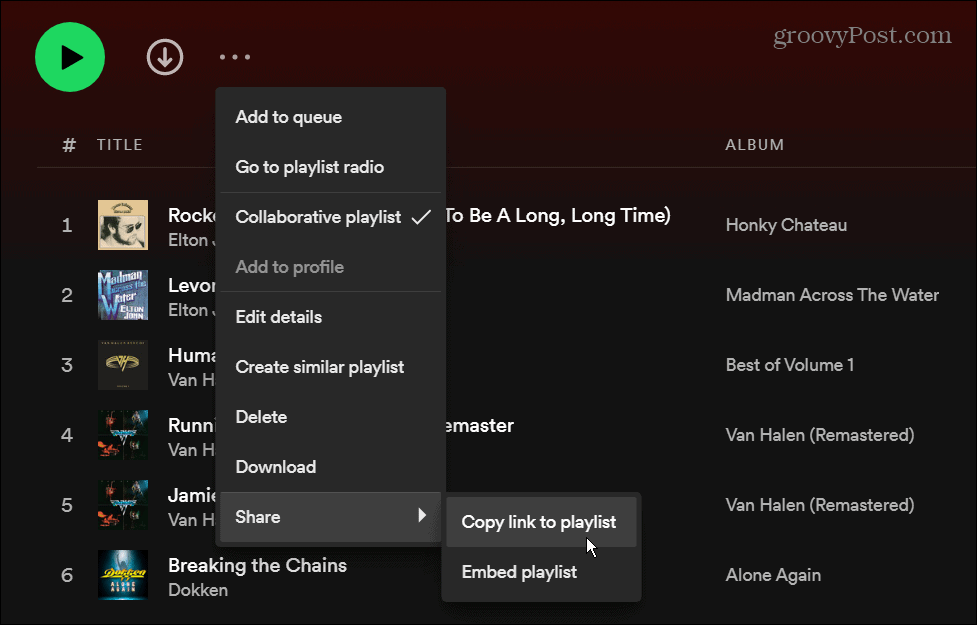
Mobil nebo tablet:
Krok 1. Spusťte aplikaci Spotify na svém iPhonu/iPadu nebo zařízení Android. V aplikaci přejděte do své knihovny a poté klepnutím na ikonu „+“ začněte vytvářet seznam skladeb.
Krok 2. Pojmenujte svůj seznam skladeb a klepněte na tlačítko Vytvořit.
Krok 3. Klepnutím na nabídku se třemi tečkami vytvoříte seznam skladeb, který bude spolupracovat.
Krok 4. V nabídce přejetím prstem dolů vyberte možnost Vytvořit spolupráci.
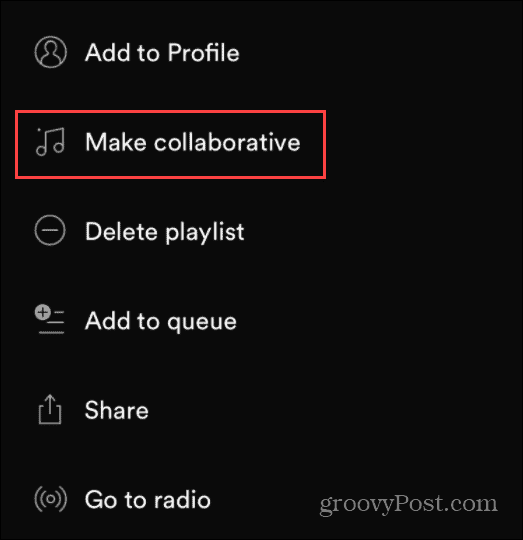
Krok 5. Potvrďte klepnutím na tlačítko Make Collaborative.
Krok 6. Chcete-li sdílet seznam skladeb, můžete kliknout na jednotlivou ikonu vedle tří teček, seznam skladeb můžete sdílet pomocí hypertextového odkazu, každý kliknutím na odkaz může seznam skladeb upravit a sdílet s ostatními.
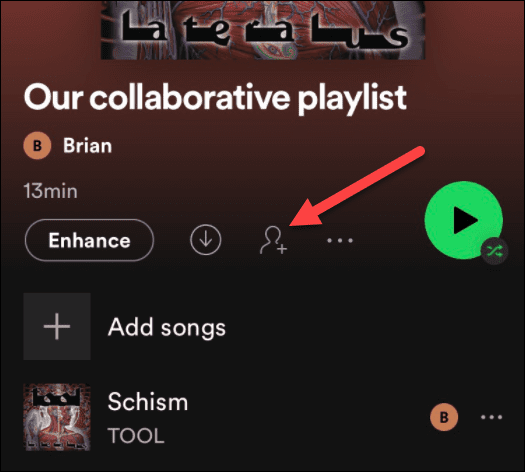
Lidé rádi sdílejí svůj oblíbený seznam skladeb Spotify s přáteli prostřednictvím sociálních sítí, jako je Facebook. Pokud je váš přítel uživatelem Spotify s dostupným účtem, může snadno přistupovat k vašemu sdílenému seznamu skladeb. Viz část 1, pokud vytvoříte seznam skladeb pro spolupráci na Spotify, vaši přátelé budou moci seznam skladeb upravit a sdílet jej s ostatními. Nicméně, co když ty sdílejte svůj seznam skladeb Spotify se svými přáteli kteří nemají aplikaci Spotify nebo dokonce nejsou uživatelem Spotify? Jak mohou získat přístup k vašemu seznamu skladeb? V tomto díle si představíme další způsob, jak sdílet skladby nebo playlist Spotify s ostatními prostřednictvím e-mailu nebo cloudového disku. Vše, co potřebujete, je pouze hudební konvertor Spotify ke stažení seznamu skladeb Spotify do MP3.
Protože víme, že hudba Spotify je chráněna DRM, i když jste si stáhli skladby s předplatným, stažené skladby lze přehrávat pouze v aplikaci Spotify, nemůžete je kopírovat ani přenášet do jiných zařízení pro osobní použití. Chcete-li prolomit tato omezení, UkeySoft Spotify Music Converter je vysoce doporučeno. Jedná se o profesionální převodník, který má schopnost odstranit DRM z hudby Spotify, pomůže vám to stáhnout a převést seznam skladeb Spotify na MP3 a další běžné audio formáty zdarma, jako jsou M4A, WAV, FLAC a AIFF. Veškerá stažená hudba Spotify v nechráněném formátu MP3 je trvale uložena ve vašem počítači, takže můžete svůj seznam skladeb Spotify sdílet s přáteli prostřednictvím e-mailu, cloudového disku nebo USB flash disku. Kdokoli, s kým seznam sdílíte, má k seznamu skladeb volný přístup bez použití aplikace Spotify nebo účtu Spotify.
Kromě toho je převedená hudba Spotify udržována ve 100% bezztrátové kvalitě, můžete ji také upravit na kvalitu CD 320 kbps, abyste vytvořili vysoce kvalitní seznam skladeb pro někoho, kdo má vysoké požadavky na kvalitu zvuku. A co víc, ID3 tagy a informace o metadatech výstupních hudebních souborů budou po konverzi zachovány, takže bude snazší spravovat skladby v playlistu. Začněme návodem, jak používat UkeySoft ke stažení Spotify do MP3.
Klíčové vlastnosti UkeySoft Spotify Music Converter
Stáhněte si nejnovější verzi aplikace UkeySoft Spotify Music Converter a nainstalujte ji do počítače se systémem Windows nebo Mac a poté postupujte podle podrobných kroků níže.
Krok 1. Spusťte UkeySoft Spotify Music Converter
Jakmile nainstalujete UkeySoft Spotify Music Converter do počítače, spusťte jej a přihlaste se ke svému účtu Spotify v pravém horním rohu rozhraní.

Tip: Můžete se přihlásit pomocí obou Spotify zdarma a prémiový účet Spotify.
Krok 2. Přidejte Spotify Songs/Playlist/Album
Chcete-li přidat skladby Spotify, vyberte skladby nebo seznamy skladeb Spotify, které chcete stáhnout pro mixování. Skladby/playlist můžete přetáhnout přímo z webového přehrávače Spotify na ikonu „+“ na pravé straně.

Krok 3. Vyberte Output Format to MP3
Jakmile do UkeySoft přidáte seznamy skladeb/skladby Spotify, klikněte na ikonu 'ozubeného kola' pro nastavení výstupního souboru, máte k dispozici 6 dostupných zvukových formátů, ze kterých si můžete vybrat, ze všech těchto formátů je MP3 nejkompatibilnější formát pro všechny přehrávače a zařízení. Můžete také nastavit kvalitu výstupu až na 320 kbps a další parametry, jako je výstupní složka, název výstupu a další, jak je uvedeno níže.

Krok 4. Spusťte převod Spotify Music na MP3
Až budete hotovi se všemi nastaveními výstupního souboru, klikněte na tlačítko "Převést" a začněte stahovat hudbu Spotify do MP3 5x rychlejší rychlostí, výstupní hudební soubory budou zachovány ID3 tagy a informace o metadatech.

Krok 5. Vyhledejte výstupní soubor
Výstupní hudební soubory MP3 můžete najít kliknutím na ikonu historie, nyní jsou seznamy skladeb Spotify uloženy trvale ve vašem počítači. Svůj seznam skladeb můžete začít sdílet se svými přáteli bez jakýchkoli omezení.

Q1. Je seznam skladeb pro spolupráci na Spotify zdarma?
Ano! Vytvoření seznamu skladeb pro spolupráci je na Spotify zcela zdarma.
Q2. Mohu vytvořit seznam skladeb Spotify pro spolupráci s jednou osobou?
Ano, můžete vytvářet seznamy skladeb pro spolupráci pro sebe nebo s některým ze svých přátel. Abyste mohli seznam skladeb sdílet, budete jim muset poslat žádost a oni ji budou muset přijmout, než budou moci seznam skladeb zobrazit nebo upravit.
Q3. Proč vytvořit ze svých seznamů skladeb Spotify spolupráci?
Chceme, aby seznamy skladeb Spotify spolupracovaly, protože ten nejlepší seznam skladeb je vždy potřeba vytvořit ve spolupráci se skupinou přátel.
Pomocí výše uvedených užitečných tipů jste se naučili, jak vytvořit seznam skladeb pro spolupráci na Spotify na stolním počítači a mobilním telefonu, a také jak svůj seznam skladeb sdílet s ostatními. Pokud chcete uvolnit svůj seznam skladeb pro každého, musíte použít UkeySoft Spotify Music Converter, abyste prolomili omezení a stáhli si skladby nebo seznam skladeb Spotify do MP3, abyste mohli svůj seznam skladeb sdílet se svými přáteli a rodinou bez omezení Spotify.
výzva: budete muset přihlásit se než budete moci komentovat.
Zatím žádný účet. Klikněte prosím zde registrovat se.

Převeďte skladby Apple Music, iTunes M4P a audioknihy do MP3, M4A, AAC, WAV, FLAC atd.

Užívejte si bezpečný a svobodný digitální život.
Užitečnost
multimédia
Copyright © 2023 UkeySoft Software Inc. Všechna práva vyhrazena.
Zatím bez komentáře. Řekni něco...